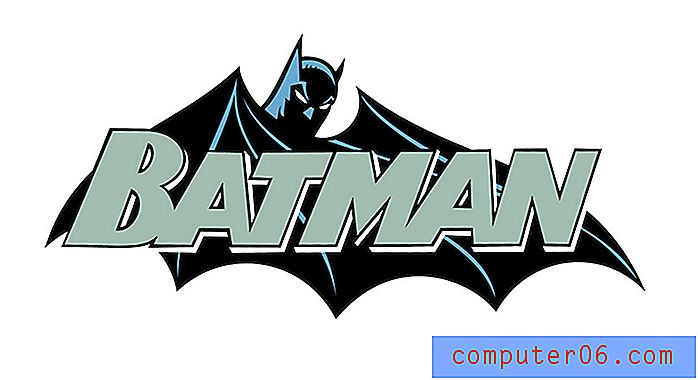Как да запазите екрана от изключване на лаптоп с Windows 10
Запазването на батерията на лаптоп е важен елемент от използването на такъв, когато сте в ситуация, в която не можете да го зареждате. Windows 10 осъзнава това и обикновено изключва екрана ви след определен период на бездействие.
Тъй като екранът е един от най-големите източници на живота на батерията, това е полезно за гарантиране, че няма да изхабявате излишно живота на батерията, когато не използвате лаптопа. Ако обаче това не е основна грижа за вас и е по-важно да поддържате екрана, тогава нашето ръководство по-долу ще ви покаже как да промените няколко настройки, така че екранът ви да остане по-дълго или дори за неопределено време, когато не сте го използвали от доста време.
Как да промените настройките на захранването на екрана в Windows 10
Стъпките по-долу са извършени на преносим компютър, използващ операционната система Windows 10. Обърнете внимание, че ако изберете опцията „Никога“ за настройките по-долу, екранът ви ще остане включен, дори ако не сте го докосвали от известно време. Има отделни настройки за това, когато компютърът е свързан към захранване или използва батерия, така че можете да конфигурирате тези ситуации отделно.
Стъпка 1: Щракнете върху бутона Старт в долния ляв ъгъл на екрана.

Стъпка 2: Изберете иконата за настройки в долния ляв ъгъл на менюто Старт.
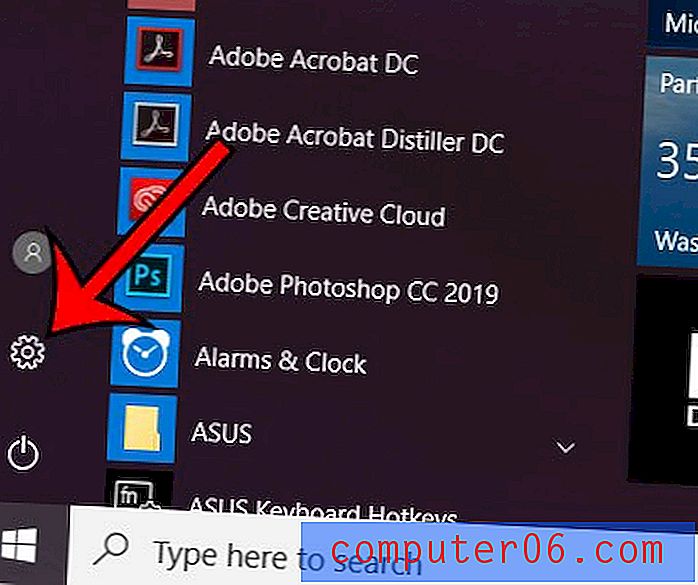
Стъпка 3: Изберете опцията System от менюто.
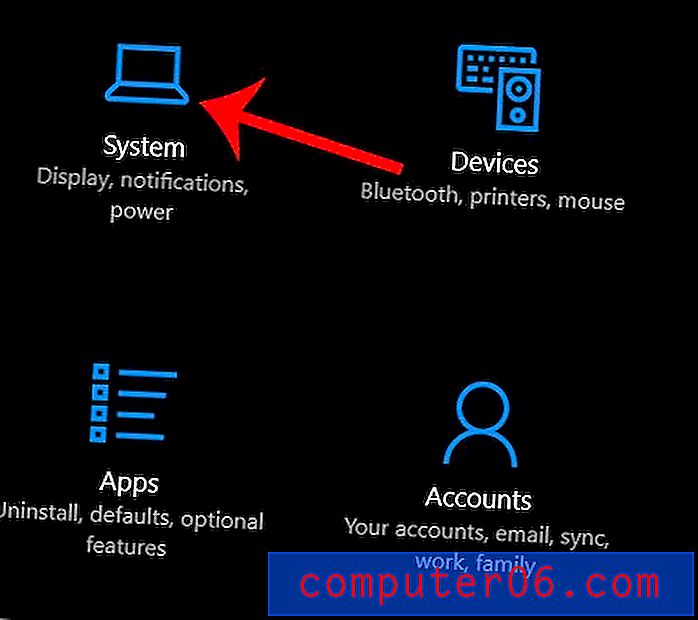
Стъпка 4: Щракнете върху раздела за захранване и сън в лявата част на менюто.
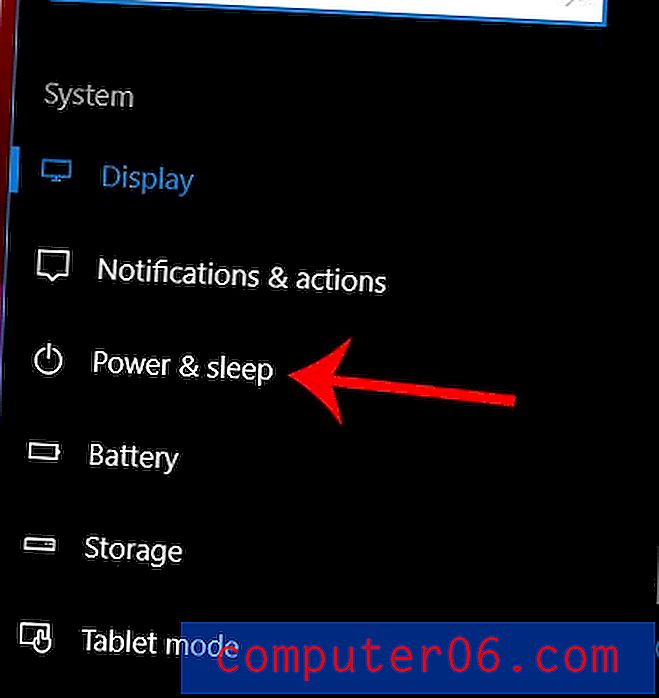
Стъпка 5: Щракнете върху падащите менюта под Screen, за да изберете периода на неактивност, след който искате Windows 10 да изключи екрана. Опцията Never е в края на списъка.
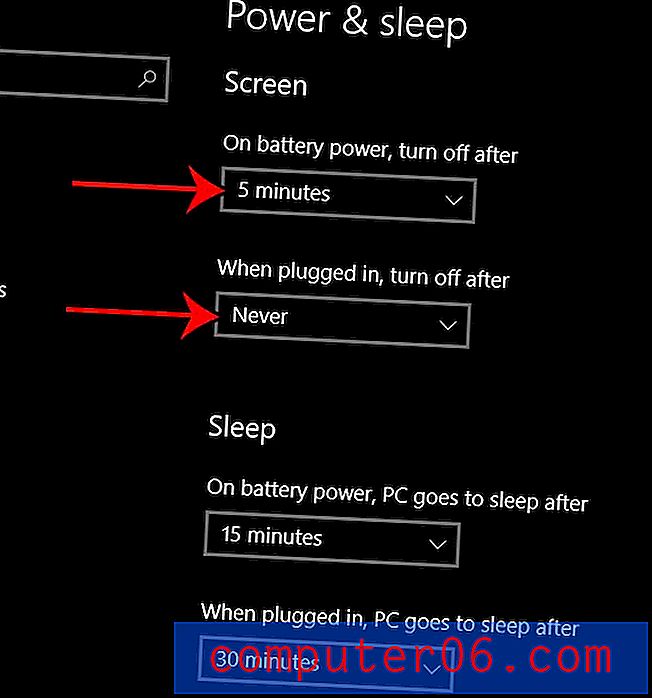
Ако използвате компютъра си в тъмна среда, може да намерите някои от менютата на Windows 10 за малко прекалено ярки. Научете повече за тъмния режим в Windows 10 и вижте дали това е нещо, което според вас би подобрило вашето компютърно изживяване.